Verbinding maken met SQL Server Management Studio
In dit artikel wordt beschreven hoe u verbinding maakt met de SQL Server Database Engine met SQL Server Management Studio 20 en latere versies voor de volgende producten en services:
- SQL Server
- Azure SQL Database
- Azure SQL Managed Instance
- Azure Synapse Analytics
Versleutelingswijzigingen
SQL Server Management Studio (SSMS) 20 bevat een belangrijke beveiligingsverbetering met betrekking tot verbindingsversleuteling en bevat veel wijzigingen.
- De eigenschap Versleuteling van verbinding is gewijzigd in Versleuteling.
- De waarde van True (Optie Verbinding versleutelen aangevinkt of ingeschakeld) wordt nu toegewezen aan Verplichte voor Versleuteling.
- De waarde van False (Optie Verbinding versleutelen uitgeschakeld) wordt nu toegewezen aan optionele voor -versleuteling.
- De eigenschap Encryption is nu standaard ingesteld op verplichte.
- De eigenschap Encryption bevat een nieuwe optie, Strict (SQL Server 2022 en Azure SQL), die niet beschikbaar is in eerdere versies van SSMS.
Bovendien zijn de eigenschappen Encryption en Trust-servercertificaat verplaatst naar de pagina Aanmeldings- onder Verbindingsbeveiliging. Er is ook een nieuwe optie, Hostnaam in certificaat, toegevoegd. De best practice is het ondersteunen van een vertrouwde, versleutelde verbinding met de server.
Als u verbindingen wilt versleutelen, moet de SQL Server Database Engine worden geconfigureerd met een TLS-certificaat dat is ondertekend door een vertrouwde basiscertificeringsinstantie.
Voor gebruikers die verbinding maken met Azure SQL Database en Azure SQL Managed Instance, moeten bestaande verbindingen in de lijst met laatst gebruikte (MRU)-verbindingen worden bijgewerkt voor gebruik van Strict (SQL Server 2022 en Azure SQL) versleuteling. Voor elke nieuwe verbinding met Azure SQL Database en Azure SQL Managed Instance moet Strict (SQL Server 2022 en Azure SQL) versleuteling worden gebruikt. Azure SQL Database en Azure SQL Managed Instance ondersteunen versleutelde verbindingen en worden geconfigureerd met vertrouwde certificaten.
Als Strict (SQL Server 2022 en Azure SQL) versleuteling is geselecteerd, is de optie om het servercertificaat te vertrouwen niet beschikbaar.
Als verplichte versleuteling is geselecteerd, en servercertificaat is ingeschakeld (aangevinkt), is de hostnaam in certificaat optie niet beschikbaar.
Voor gebruikers die verbinding maken met een on-premises SQL Server of SQL Server in een virtuele machine, moet de database-engine worden geconfigureerd om versleutelde verbindingen te ondersteunen. Zie SQL Server Database Engine configureren voor het versleutelen van verbindingenvoor volledige instructies.
Als de database-engine geforceerde versleuteling of geforceerde strikte versleuteling is ingeschakeld, zorg ervoor dat u een certificaat van een vertrouwde certificaatautoriteit hebt. Zie Certificaatvereisten voor SQL Servervoor meer informatie. Als u geen certificaat van een vertrouwde certificeringsinstantie hebt en u verbinding probeert te maken, ziet u de volgende fout:
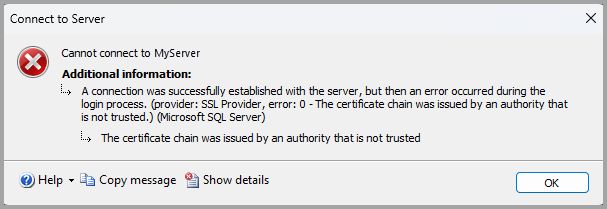
De tekst in de schermopname toont een fout die vergelijkbaar is met het volgende voorbeeld:
Kan geen verbinding maken met MyServer
Er is een verbinding tot stand gebracht met de server, maar er is een fout opgetreden tijdens het aanmeldingsproces. (provider: SSL-provider, fout: 0 - > De certificaatketen is uitgegeven door een instantie die niet wordt vertrouwd.) (Microsoft SQL Server, Fout: -2146893019) Klik voor hulp op:
https://docs.microsoft.com/sql/relational-databases/errors-events/mssqlserver--2146893019-database-engine-errorDe certificaatketen is uitgegeven door een instantie die niet wordt vertrouwd
Zie Fout 'Het certificaat dat is ontvangen van de externe server is uitgegeven door een niet-vertrouwde certificeringsinstantie' wanneer u verbinding maakt met SQL Servervoor meer informatie.
Nieuwe verbindingen in SQL Server Management Studio 20 en nieuwere versies
Voor werkstations met een nieuwe installatie van SSMS of bij het toevoegen van een nieuwe verbinding:
- Selecteer Verbinding maken in Objectverkennerof Bestand > Nieuwe >-query met huidige verbinding.
- Stel in het dialoogvenster Verbinding maken met server de verbindingsgegevens voor uw server in.
Beschrijving van verbindingsgegevens
In de volgende tabel worden de verbindingsgegevens beschreven.
| Instelling | Beschrijving |
|---|---|
| servernaam | Voer hier de servernaam in. Bijvoorbeeld MyServer of MyServer\MyInstance of localhost. |
| verificatie | Selecteer het type verificatie dat u wilt gebruiken. |
| gebruikersnaam | Voer de gebruikersnaam in waarmee u zich wilt verifiëren. De gebruikersnaam wordt automatisch ingevuld als Windows-verificatie- is geselecteerd voor het verificatietype. Wanneer u Microsoft Entra MFA gebruikt, kan de gebruikersnaam leeg blijven. |
| wachtwoord | Voer het wachtwoord voor de gebruiker in (indien beschikbaar). Het wachtwoordveld is niet beschikbaar voor specifieke typen Verificatie. |
| * -versleuteling1 | Selecteer het versleutelingsniveau voor de verbinding. De standaardwaarde is Verplichte. |
| servercertificaat vertrouwen | Schakel deze optie in om validatie van servercertificaten te omzeilen. De standaardwaarde is False (uitgeschakeld), wat een betere beveiliging bevordert met behulp van vertrouwde certificaten. |
| hostnaam in het certificaat | De waarde in deze optie wordt gebruikt om een andere, maar verwachte CN of SAN op te geven in het servercertificaat voor de server waarmee SSMS verbinding maakt. Deze optie kan leeg blijven, zodat certificaatvalidatie ervoor zorgt dat de algemene naam (CN) of alternatieve onderwerpnaam (SAN) in het certificaat overeenkomt met de servernaam waarmee u verbinding maakt. Deze parameter kan worden ingevuld wanneer de servernaam niet overeenkomt met de CN of SAN, bijvoorbeeld bij het gebruik van DNS-aliassen. Zie Versleuteling en certificaatvalidatie in Microsoft.Data.SqlClientvoor meer informatie. |
1 De waarde die door de gebruiker is geselecteerd, vertegenwoordigt het gewenste en minimale versleutelingsniveau. SSMS onderhandelt met de SQL-engine (via het stuurprogramma) om de gebruikte versleuteling te bepalen en de verbinding kan tot stand worden gebracht met een ander (maar veiliger) versleutelingsniveau. Als u bijvoorbeeld Optioneel selecteert voor de optie Versleuteling en de server heeft Versleuteling afdwingen ingeschakeld en een vertrouwd certificaat, dan wordt de verbinding versleuteld.
Verbindingen na een upgrade naar SQL Server Management Studio 20
Tijdens de eerste start van SQL Server Management Studio 20 wordt u gevraagd om instellingen te importeren uit een eerdere versie van SSMS. Als u Importeren uit SSMS 19 of Importeren vanuit SSMS 18selecteert, wordt de lijst met laatst gebruikte verbindingen geïmporteerd uit de geselecteerde versie van SSMS.

Voor werkstations die instellingen uit SSMS 18 of SSMS 19 hebben geïmporteerd:
- Selecteer Verbinding maken in Objectverkennerof Bestand > Nieuwe >-query met huidige verbinding.
- Selecteer in het dialoogvenster Verbinding maken met server de server waarmee u verbinding wilt maken.
- Controleer de opties die zijn geselecteerd voor Encryption en Trust-servercertificaat voor de bestaande verbinding. In sommige scenario's kan het nodig zijn om een ondertekend certificaat te configureren of de waarde voor een of beide eigenschappen te wijzigen.
- Als u eerder verbinding hebt gemaakt met Encryption ingesteld op Verplichteen de SQL Server geen versleutelde verbindingen heeft ingeschakeld of geen ondertekend certificaat heeft, wordt u gevraagd het -servercertificaat in te schakelen optie:
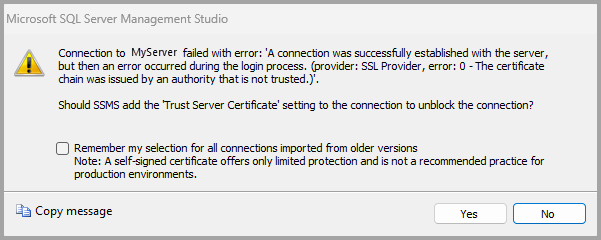
- Als u ja selecteert, Trust Server Certificate is ingeschakeld voor de verbinding. U kunt ook Trust Server Certificate inschakelen voor alle verbindingen die zijn geïmporteerd uit oudere versies van SSMS.
- Als u nee selecteert, wordt het Vertrouwensservercertificaat niet ingeschakeld en kunt u geen verbinding maken. Controleer de configuratie om te controleren of er een geldig servercertificaat is geïnstalleerd.
Zie SQL Server Database Engine configureren voor het versleutelen van verbindingenvoor meer informatie.
Opmerkingen
Deze wijzigingen zijn het resultaat van updates op stuurprogrammaniveau in Microsoft.Data.SqlClient. Recente releases van Microsoft.Data.SqlClient bieden verbeterde beveiliging in de verbindingsopties. Zie Inleiding tot Microsoft.Data.SqlClient-naamruimtevoor meer informatie.
Verwante inhoud
- quickstart: Verbinding maken met een SQL Server-exemplaar en er query's op uitvoeren met behulp van SQL Server Management Studio (SSMS)
- quickstart: Verbinding maken met en query's uitvoeren op een SQL Server-exemplaar op een virtuele Azure-machine met behulp van SQL Server Management Studio (SSMS)
- quickstart: Verbinding maken met en query's uitvoeren op een Azure SQL Database of een azure SQL Managed Instance met behulp van SSMS (SQL Server Management Studio)
- quickstart: Een toegewezen SQL-pool (voorheen SQL DW) verbinden en er query's op uitvoeren in Azure Synapse Analytics met SSMS (SQL Server Management Studio)